Yksi asia, joka on todella mukavaa OS X: ssä, on helppous, jolla voit mukauttaa ainakin joitain useimpien sovellusten ominaisuuksia. Etkö pidä tietystä värimaailmasta? Onko jokin tietty ääni ärsyttävä ilman mitään keinoa poistaa sitä käytöstä sovelluksen asetuksista? Muokkaa vain loukkaavia elementtejä itse! OS X: ää edeltävinä päivinä sovelluksen muokkaaminen vaati ResEditiä ja hyvää salapoliisityötä. Monille OS X -sovelluksille riittää vain pari hiiren napsautusta, kyky kopioida tiedosto (varmuuskopiointisyistä) ja halukkuus kokeilla. Useat täällä näkemäsi vinkit hyödyntävät tätä mukauttamisen helppoutta, alkaen tästä.
iChat 10.4:ssä sisältää todella hienoja ominaisuuksia; Yksi hyödyllisimmistä on parannettu ryhmätoiminto. Ryhmien avulla voit lajitella raskaan kaveriluettelon pienempiin, paremmin hallittaviin osajoukkoon. Voit esimerkiksi luoda ryhmän työtovereille, toisen verkkoystäville, ehkä yhden sukulaisille jne. Aiemmissa iChatin versioissa oli alkeellinen ryhmätuki, mutta käyttöliittymä ryhmien hallintaan ja käyttöön oli lievästi sanottuna hankala.
Tigerissä iChatin ryhmätuesta on tullut paljon käyttökelpoisempaa. Kun olet ottanut ryhmät käyttöön (Näytä -> Ryhmät), luonut uusia ryhmiä (käyttäen kaverilista-ikkunan vasemmassa alakulmassa olevaa plusmerkkiä), ja lajitteli ystäväsi näihin ryhmiin (vetämällä ja pudottamalla), iChat esittelee kaveriluettelosi kauniisti lajiteltuna luomiisi ryhmiin:

Kuten näet, ryhmänjakajat voidaan avata tai sulkea yksitellen, mikä tekee kaveriluetteloikkunan käytöstä paljon helpompaa. Mutta kun näin jakajat, ensimmäinen vastaukseni oli "huh, en todellakaan pidä tuosta jakajapalkin harmaasta väristä." Koska kaverilista-ikkuna on näkyvissä aina, kun käytän konettani, halusin jotain hieman miellyttävämpää. silmä. Tässä tulee esiin OS X -sovellusten muokkaamisen helppous. Vain vähän työtä Finderissa ja joitain säätöjä grafiikkaohjelmassa (Photoshop Elements minun tapauksessani), voit helposti mukauttaa jakajia. Näin…
Lyhyesti sanottuna avain OS X -sovellusten muokkaamiseen on niiden rakenteessa. Useimmat OS X -sovellukset ovat itse asiassa vain tavallisia kansioita, joilla on erityinen nimi – ne kaikki päättyvät .appiin. Tämän erityisen laajennuksen avulla kansio muuttuu sovellukseksi. Kokeile itse ja katso – luo uusi kansio ja anna sille nimi "MyTest.app" tai jokin vastaava ja huomaa, että se näkyy sovelluskuvakkeen kanssa, ei kansiokuvakkeen kanssa. Olet juuri luonut sovelluksen, vaikka se on vain kansio. Joten ensimmäinen askel minkä tahansa ohjelman muokkaamisessa on "sukella" ohjelman sisältöön, joka on piilotettu näiden erityisten "sovelluskansioiden" sisään. Onneksi se on yhtä yksinkertaista kuin Ctrl-napsauttamalla haluamaasi sovellusta ja valitsemalla ponnahdusikkunasta "Näytä paketin sisältö". valikosta. Tämä avaa uuden ikkunan, jossa näkyy sovelluksen sisältö.
Koska muokkaamme iChatia, varmista ensin, että ohjelma ei ole käynnissä. Siirry sitten iChat-sovellukseen – Control-klikkaa ohjelmaa ja valitse Näytä paketin sisältö ponnahdusvalikosta. Uudessa avautuvassa ikkunassa näet yhden Sisältö-kansion. avaa se ja avaa sitten Resources kyseisessä kansiossa. Tämä on kansio, josta löydät yleensä minkä tahansa ohjelman helposti vaihdettavat grafiikat ja äänet. Erityisesti iChatissa näet pitkän luettelon tiedostoista, joista suurimmalla osalla on itsestään selvät nimet. Siellä on kuvia (.tiff, .png), äänitiedostoja (.aiff), muutama pariton tiedosto ja joukko kansioita, yksi jokaiselle tuetulle kielelle (italialainen.lproj, japanilainen.lproj jne.). Kielikansioiden sisältä löydät tiedostot, joita käytetään sovelluksen käyttöliittymän rakentamiseen (koska nämä ovat kielikohtaisia), samoin kuin muita tukitiedostoja, joita etsimme esimerkiksi poistaa käytöstä tietyt hymiöt aiemmin tällä viikolla. Mutta tänään vietämme aikaa Resurssit-kansiossa.
Kuten yllä todettiin, useimmat Resources-kansion tiedostonimet antavat ainakin jonkin verran viitteitä niiden käytöstä ohjelmassa (frown.tiff). Mutta vaikka nimi ei olisikaan selvä, grafiikan esikatselun pitäisi antaa sinulle melko hyvä käsitys siitä, mitä se tekee (voit myös toistaa äänitiedostoja Finderissa nähdäksesi, mikä on mitä). Tämän päivän esimerkissä yritämme muuttaa ryhmänjakajan grafiikkaa, joten katso tiedostoluettelon G-osaa. Olemme kiinnostuneita neljästä tiedostosta, kuten alla:
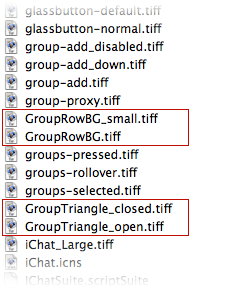
GroupRowBG-tiedostot asettavat taustan värin kunkin ryhmän nimen taakse, ja kaksi kolmiotiedostoa ovat kuvia, joita käytetään avatuissa ja suljetuissa kolmioissa kunkin ryhmän nimen vieressä. Ennen kuin teet mitään muuta, kopioi näistä neljästä tiedostosta -sinun pitäisi aina tee varmuuskopiot kaikista tiedostoista, joita aiot muokata, jos jokin menee pieleen. Kopioinnin jälkeen voit nimetä kaksoiskappaleet uudelleen. Käytä esimerkiksi GroupRowBG copy.tiff -tiedoston sijaan jotain kuten GroupRowBG.tiff_original. Näin alkuperäiset tiedostot on helppo havaita, ja jos haluat käyttää niitä uudelleen, sinun tarvitsee vain poistaa _original tiedostonimen lopusta.
Avaa nyt kaikki neljä tiedostoa suosikkigrafiikkamuokkauspaketissasi ja muokkaa niitä haluamallasi tavalla. Tehdä ei muuttaa kuvien kokoa; työskennellä jo määriteltyjen rajojen sisällä. Tässä tilassa voit kuitenkin kokeilla mitä tahansa haluamaasi. Muista, että taustatiedostot vain toistavat kuvioita – tämä pieni gradientti toistetaan vaakasuunnassa tarpeen mukaan käytettävissä olevan tilan täyttämiseksi. Sellaisenaan haluat käyttää väriä, liukuväriä tai kuviota, joka toistuu sujuvasti puolelta toiselle. Muista myös, että ryhmien nimien teksti on valkoista, joten kannattaa pysyä tummemmissa väreissä varmistaaksesi, että ryhmien nimet ovat näkyvissä. Kun olet tehnyt muutokset, tallenna tiedostot ja varmista, että et muuta tiedostojen nimeä tai muotoa (.tiff). Sen jälkeen olet valmis – käynnistä vain iChat ja nauti ryhmäjakajien uudesta ulkoasusta.
Minun tapauksessani päätin valita "Tiger-like" Aqua blue -gradientin, jossa on tummemmat siniset kolmiot:

Minusta tämä on paljon helpompi katsoa kuin harmaa jakaja, ja se erottaa jokaisen ryhmäni visuaalisesti selkeämmin. Jos haluat käyttää luomaani lähtökohtana, tässä arkisto (21 kt) luomistani neljästä kuvasta. Tee ensin kopiot alkuperäisistä ja pudota ne sitten iChatin Resources-kansioon. Voit muokata niitä haluamallasi tavalla tai käyttää niitä sellaisenaan käynnistämällä iChatin.
Yksi haittapuoli sovellusten muokkaamisessa on se, että kuten hiekkalinnat rannalla, et ole koskaan aivan varma siitä, kuinka kauan työsi kestää. Tulevat iChatin päivitykset voivat hyvinkin korvata tekemäsi muutokset. Jos käytät paljon aikaa sovelluksen säätämiseen, on luultavasti hyvä idea kopioida muokatut tiedostosi toiseen hakemistoon, kun olet valmis – luo esimerkiksi kansio nimeltä "iChat Tweaks" ja laita kopiot muokatuista kuvista kansio. Sitten, jos päivitys pyyhkii pois kovan työsi, olet pelkkä Finder-kopio poissa muokatun grafiikkasi palauttamisesta.
